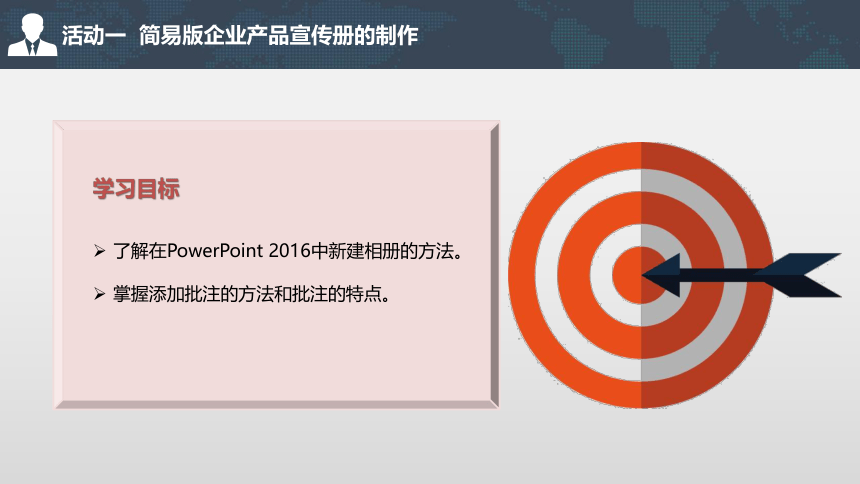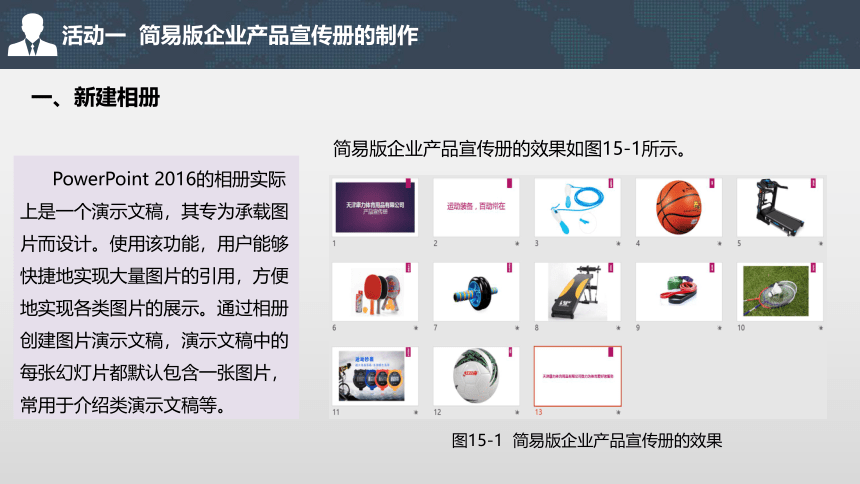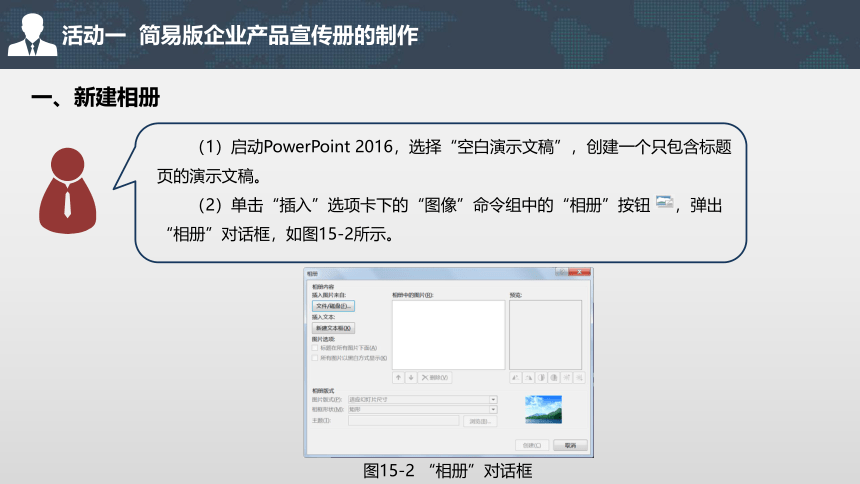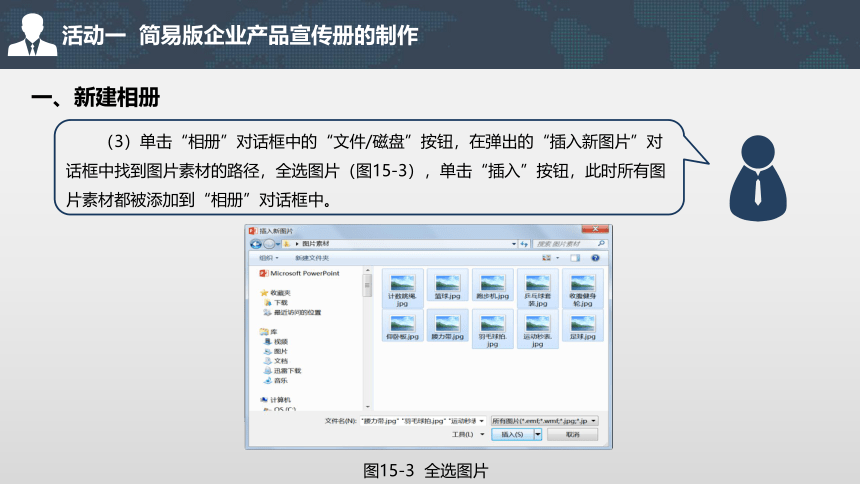资源简介
资源简介
(共17张PPT)
项目十五
企业产品宣传册的制作
活动一 简易版企业产品宣传册的制作
了解在PowerPoint 2016中新建相册的方法。
掌握添加批注的方法和批注的特点。
学习目标
活动一 简易版企业产品宣传册的制作
活动背景
运动会当天学校会在大屏幕上间隔播放公司产品的宣传片,帮助企业做宣传。公司经理把制作企业产品宣传册的任务交给了小强。
活动一 简易版企业产品宣传册的制作
PowerPoint提供了非常方便建立相册的功能,帮助用户快速形成简单的相册,用户可以在该相册的基础上进行完善和美化。
活动分析
活动一 简易版企业产品宣传册的制作
一、新建相册
PowerPoint 2016的相册实际上是一个演示文稿,其专为承载图片而设计。使用该功能,用户能够快捷地实现大量图片的引用,方便地实现各类图片的展示。通过相册创建图片演示文稿,演示文稿中的每张幻灯片都默认包含一张图片,常用于介绍类演示文稿等。
简易版企业产品宣传册的效果如图15-1所示。
图15-1 简易版企业产品宣传册的效果
活动一 简易版企业产品宣传册的制作
一、新建相册
(1)启动PowerPoint 2016,选择“空白演示文稿”,创建一个只包含标题页的演示文稿。
(2)单击“插入”选项卡下的“图像”命令组中的“相册”按钮 ,弹出“相册”对话框,如图15-2所示。
图15-2 “相册”对话框
活动一 简易版企业产品宣传册的制作
一、新建相册
图15-3 全选图片
(3)单击“相册”对话框中的“文件/磁盘”按钮,在弹出的“插入新图片”对话框中找到图片素材的路径,全选图片(图15-3),单击“插入”按钮,此时所有图片素材都被添加到“相册”对话框中。
活动一 简易版企业产品宣传册的制作
一、新建相册
图15-4 选择“Ion Boardroom.thmx”
(4)单击“主题”文本框右侧的“浏览”按钮,在弹出的“选择主题”对话框中选择“Ion Boardroom.thmx”(图15-4),单击“选择”按钮。
活动一 简易版企业产品宣传册的制作
一、新建相册
图15-5 新建相册效果
此时,系统自动根据用户提供的图片和选择的模板创建了一个相册。该相册由封面和一张图片为一页的内容页组成,如图15-5所示。
活动一 简易版企业产品宣传册的制作
一般来说,新建相册默认以一张图片为一页幻灯片的形式进行展示,但是用户也可以根据需要设置2张或4张图片为一页幻灯片内容。设置方法为:在“相册”对话框中,打开“图片版式”下拉列表(图15-6),其中有1、2、4张幻灯片的版式,可以根据需要选择。例如选择“2张图片”,演示文稿效果如图15-7所示。
小技巧:
活动一 简易版企业产品宣传册的制作
图15-6 “图片版式”下拉列表
图15-7 选择“2张图片”的演示文稿效果
活动一 简易版企业产品宣传册的制作
二、编辑相册
(一)
调整图片
相册制作完成以后,对于个别幻灯片中不令人满意的图片,可以对其大小和位置进行调整。例如,第9、10页幻灯片中的图片偏大,需要将其缩小,如图15-8和图15-9所示。
图15-8 第9、10页幻灯片中的图片调整前的效果
图15-9 第9、10页幻灯片中的图片调整后效果
活动一 简易版企业产品宣传册的制作
二、编辑相册
(二)
增加图片标题
为了更清晰地展示产品,需要在每一页幻灯片中为图片增加标题。根据所选择的模板,可以在每页幻灯片的紫色长方形上增加标题,具体操作方法如下:
图15-10 增加图片标题的效果
(1)选中第3页幻灯片,单击“插入”选项卡下的“文本”命令组中的“文本框”按钮,在弹出的下拉菜单中选择“竖排文本框”命令,在紫色长方形上拖动鼠标,拉出文本框,并在其中添加文本“计数跳绳”。
(2)设置文本格式为“微软雅黑”“18”“白色”,效果如图15-10所示。
活动一 简易版企业产品宣传册的制作
二、编辑相册
(二)
增加图片标题
按照上述方法,为其他幻灯片添加标题,分别为“篮球”“跑步机”“乒乓套装”“收腹健身轮”“仰卧板”“腰力带”“羽毛球”“运动秒表”“足球”,效果如图15-11所示。
图15-11 其他幻灯片添加图片标题的效果
活动一 简易版企业产品宣传册的制作
二、编辑相册
(三)
增加文字页幻灯片
为了使宣传册的内容更加完整,需要增加一些带文字说明(如公司的宣传口号和封底文字等)的幻灯片。具体操作步骤如下:
(1)在第一页幻灯片之后新增一张幻灯片。
(2)单击“插入”选项卡下的“文本”命令组中的“文本框”按钮,在弹出的下拉菜单中选择“横排文本框”命令,在幻灯片上拖动鼠标,拉出文本框,添加内容“运动装备,百动常在”。
(4)在最后一页幻灯片位置上新增一页幻灯片,按照上面的方法添加封底文字“天津康力体育用品有限公司致力为体育爱好者服务”,设置文字格式为“微软雅黑”“36”“加粗”“文字阴影”“紫色RGB(179,17,102)”,效果如图15-13所示。
(3)设置文本格式为“微软雅黑”“72”“文字阴影”“紫色RGB(179,17,102)”,效果如图15-12所示。
(5)保存演示文稿为“简易版企业产品宣传册.pptx”。
活动一 简易版企业产品宣传册的制作
二、编辑相册
(三)
增加文字页幻灯片
图15-12 宣传口号文字页幻灯片的效果
图 15-13 封底文字页幻灯片的效果
活动一 简易版企业产品宣传册的制作
通过本次活动学习了利用PowerPoint 2016快速制作相册并根据用户要求进行修改完善的方法。
利用自己的日常照片制作一个个人相册。
活动实践
活动小结
展开更多......
收起↑
 资源预览
资源预览

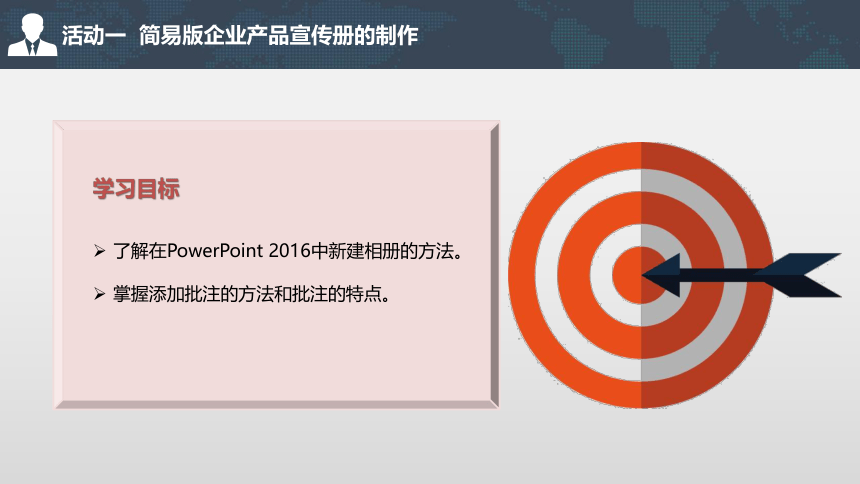


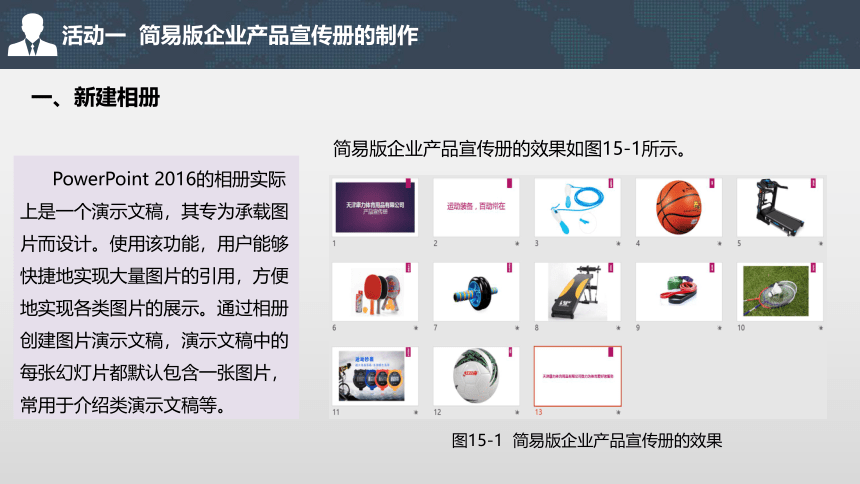
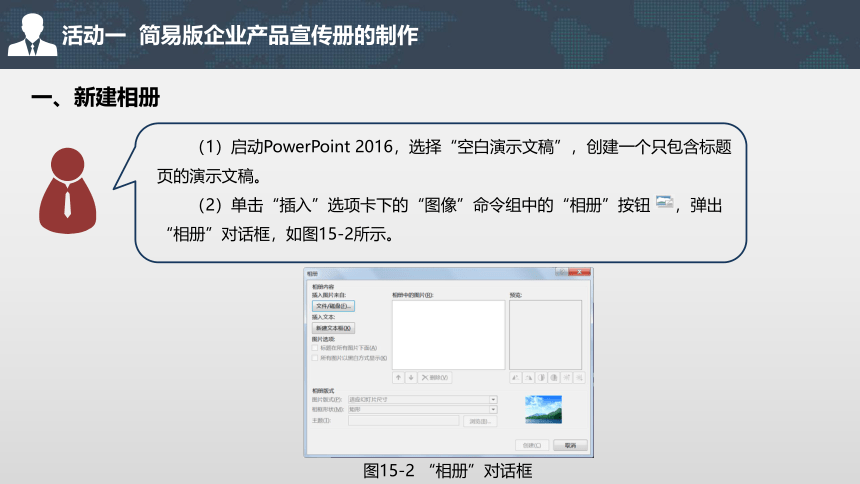
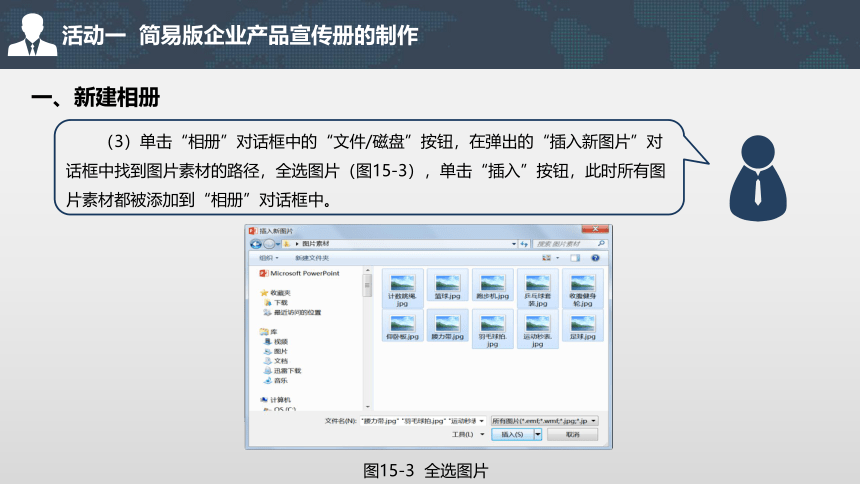
 资源预览
资源预览